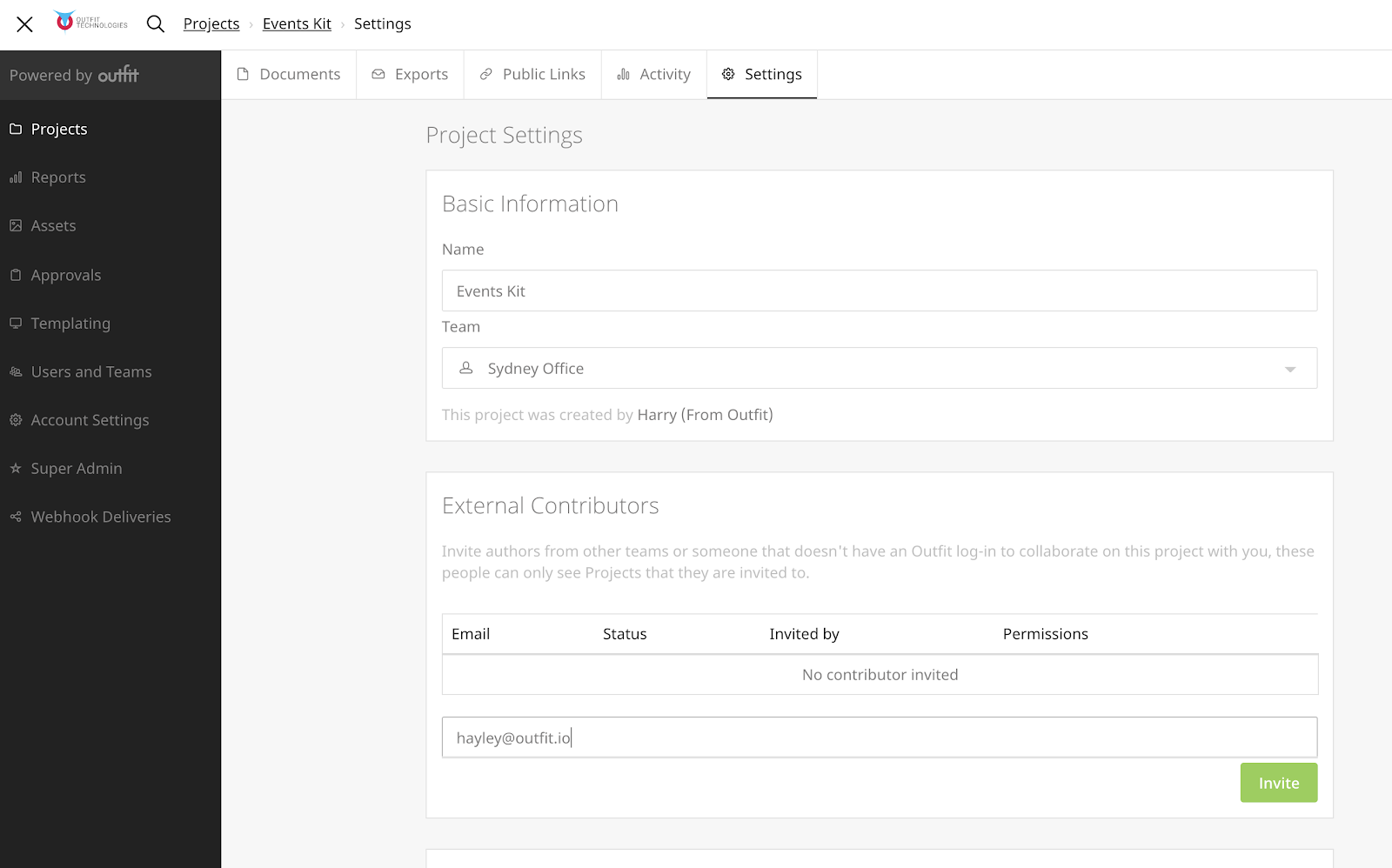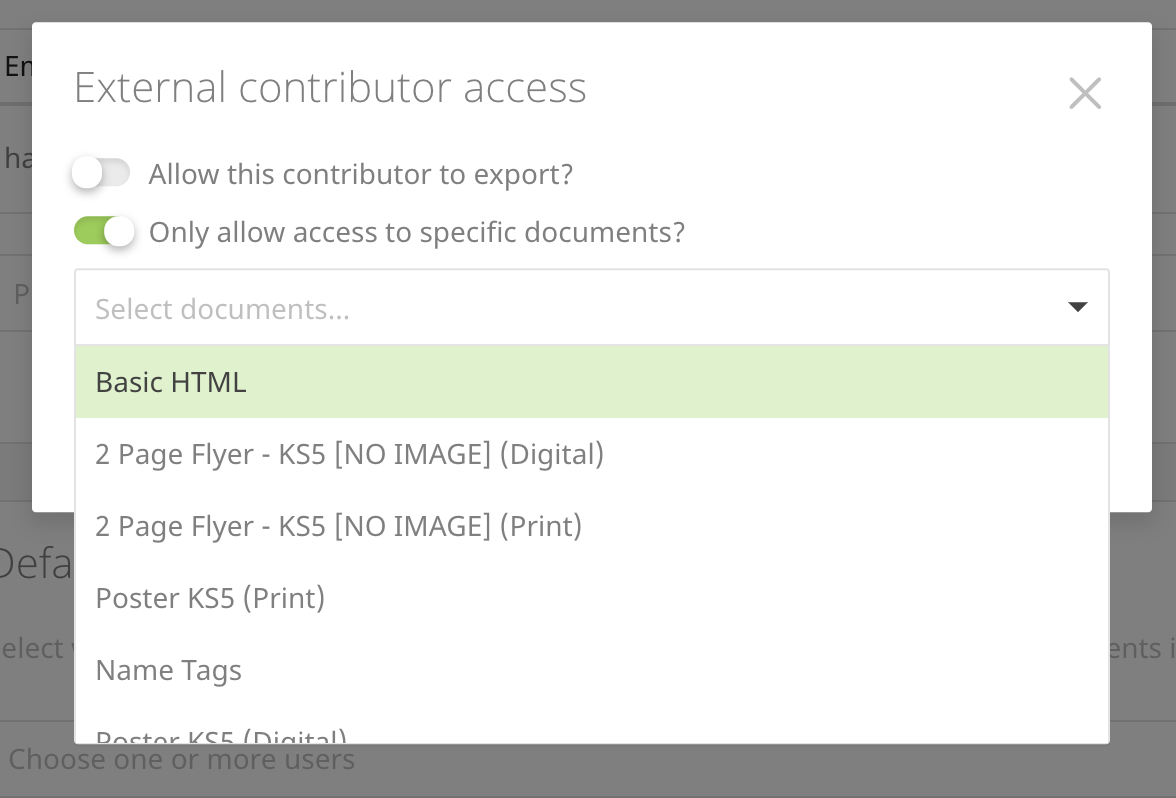Gilt für
- Brandfolder
Funktionen
Wer kann diese Funktion nutzen?
- Administrator
- Designer
- Autor*in
Externe Mitwirkende
Wer kann das nutzen?
Pläne:
- Brandfolder
Berechtigungen:
- Administrator
- Designer
- Autor*in
Finden Sie heraus, ob diese Funktion in Smartsheet-Regionen oder Smartsheet Gov enthalten ist.
Die Benutzerrolle "Externer Mitwirkender " ist eine Einladung zu einem einzelnen Content Automation-Projekt.
Die Berechtigungen für externe Mitwirkende werden 14 Tage nach dem Hinzufügen zum Projekt ungültig. Sie können sie jedoch bei Bedarf erneut hinzufügen.
Als externer Mitwirkender kann der Benutzer:
- Zeigen Sie alle Dokumente in dem Projekt an, zu dem Sie sie eingeladen haben
- Bearbeiten von Dokumenten, die genehmigt wurden oder nicht genehmigt wurden
- Dokumente mit ausstehender Genehmigung können nicht bearbeitet werden.
- Sie können die Dokumente bearbeiten oder kommentieren, genauso wie ein Autor
- Sie können Dokumente duplizieren, aber sie können keine Dokumente oder das Projekt löschen
Anwendungsbeispiele:
- Sie können Nicht-Benutzer wie freiberufliche Autoren, Content- oder PR-Agenturen einladen und ihnen erlauben, Ihr Projekt anzuzeigen, zu bearbeiten und zu exportieren.
- Sie können einen bestehenden Benutzer, der nicht zu Ihrem Team gehört, einladen, Ihr Projekt anzuzeigen, ohne ihn zu Ihrem Team hinzufügen zu müssen.
Ichlade einen externen Mitwirkenden ein
- Wählen Sie in Ihrem Projekt die Option Einstellungen aus.
- Fügen Sie auf der Seite Einstellungen im Abschnitt Externe Mitwirkende E-Mail-Adressen für die Benutzer hinzu, die Sie einladen möchten.
Sobald Sie einen externen Mitwirkenden eingerichtet haben, wird sein Name in der Listenansicht angezeigt. Dort werden auch sein Status, wer ihn eingeladen hat und welche Berechtigungen er hat, angezeigt.
Einstellungen für externe Mitwirkende bearbeiten
Nachdem Sie die Benutzer hinzugefügt haben, wählen Sie das Zahnradsymbol aus, um zu bearbeiten, was sie tun können und was nicht.Standardmäßig sind beide Optionen deaktiviert, aber wenn Sie diesem bestimmten Mitwirkenden das Exportieren erlauben möchten, müssen Sie dies aktivieren.Wenn Sie möchten, dass Ihr Mitwirkender nur auf bestimmte Dokumente in Ihrem Projekt zugreifen kann, schalten Sie den zweiten Schalter um und wählen Sie dann die Dokumente aus, die er bearbeiten können soll.